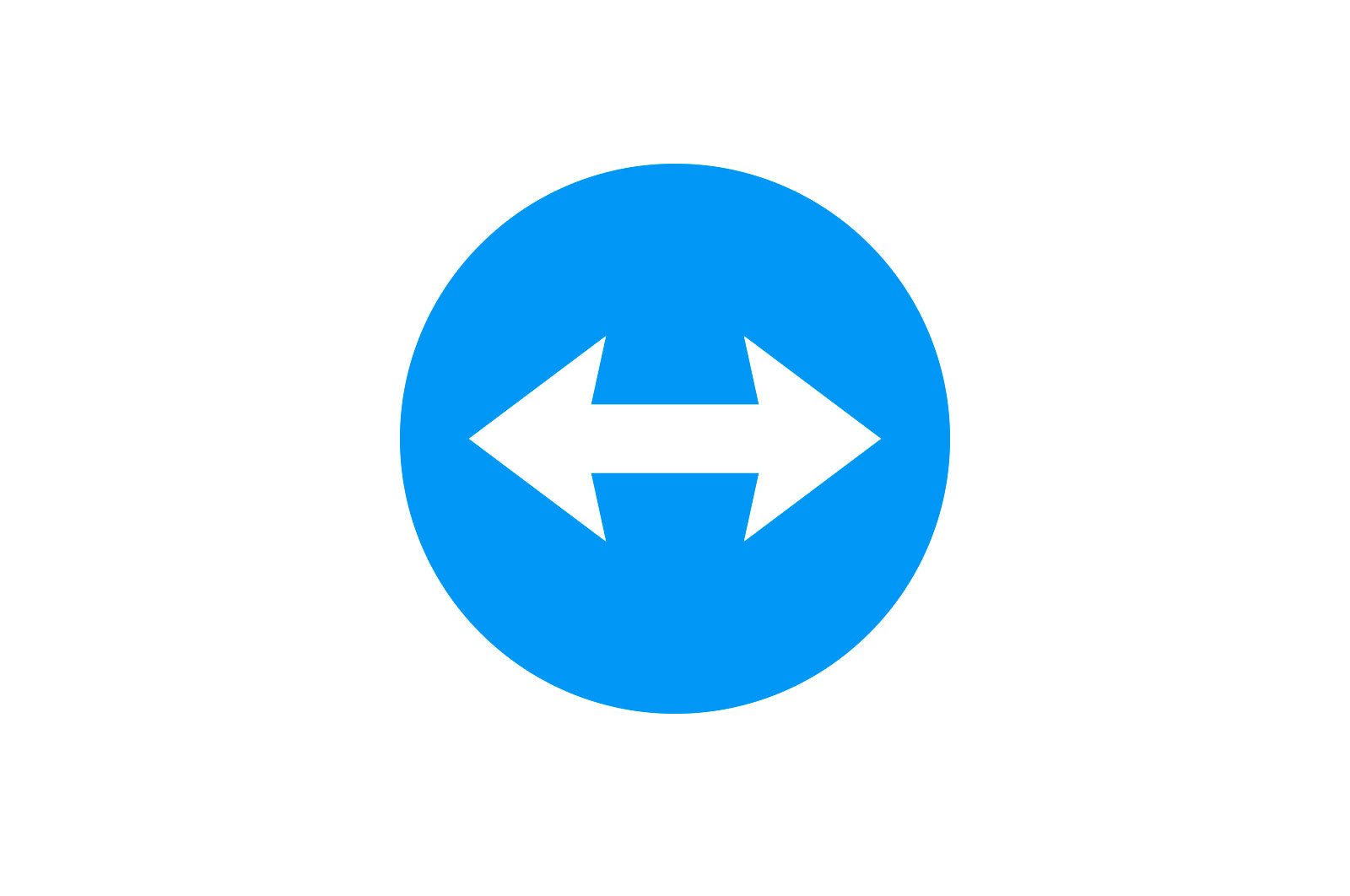
TeamViewer -dagi «WaitforConnectFailed» xatosini tuzatish haqida malumot
TeamViewer — bu kompyuterni masofadan boshqarish uchun ishlatiladigan standart va eng yaxshi dastur. U bilan ishlash xatolarni keltirib chiqaradi va biz ulardan biri haqida gaplashamiz.
Xatoning mohiyati va uni bartaraf etish.
Ishga tushganda, barcha dasturlar ga ulanadi teamviewer serveri va keyin nima qilishini kuting. To’g’ri ID va parolni kiritganingizda, mijoz kerakli kompyuterga ulanishni boshlaydi. Har bir narsa to’g’ri bo’lsa, ulanish sodir bo’ladi.
Agar biror narsa noto’g’ri bo’lsa, xato paydo bo’lishi mumkin «WaitforConnectfailed» . Bu shuni anglatadiki, har bir mijoz ulanishni kuta olmaydi va uni to’xtatadi. Shuning uchun hech qanday aloqa yo’q va shuning uchun kompyuterni boshqarishning iloji yo’q. Keling, sabablar va davolash usullari haqida batafsilroq gaplashaylik.
1 -sabab: dastur to’g’ri ishlamayapti
Ba’zida dastur ma’lumotlari buzilishi mumkin va u noto’g’ri ishlay boshlaydi. Keyin davom eting:
- Dasturni butunlay o’chirib tashlang.
- Qayta o’rnating.
Yoki dasturni qayta ishga tushirishingiz kerak. Buning uchun:
- «Ulanish» menyu bandini bosing va keyin «TeamViewerdan chiqish» ni tanlang.
- Keyin ish stolida dastur belgisini topamiz va sichqonchaning chap tugmasi bilan ikki marta bosamiz.
2 -sabab: Internetning etishmasligi
Agar sheriklardan kamida bittasi bo’lmasa, ulanish mumkin bo’lmaydi Internetga ulanish. Buni tekshirish uchun pastki paneldagi belgini bosing va ulanish bor yoki yo’qligini tekshiring.
3 -sabab: yo’riqnoma to’g’ri ishlamayapti
Bu yo’riqnoma bilan tez -tez sodir bo’ladi. Birinchi qadam — uni qayta ishga tushirish. Ya’ni, quvvat tugmasini ikki marta bosing. Siz xususiyatni yoqishingiz kerak bo’lishi mumkin UPnP routeringizda. Ko’p dasturlar ishga tushishi kerak va TeamViewer bundan mustasno emas. Faollashtirilgandan so’ng, yo’riqnoma o’zi har bir dasturiy mahsulotga port raqamini beradi. Ko’pincha bu xususiyat allaqachon yoqilgan, lekin bunga ishonch hosil qilishingiz kerak:
- Biz kirish orqali yo’riqnoma konfiguratsiyasini kiritamiz 192.168.1.1 o 192.168.0.1 brauzerning manzil satrida.
- U erda, modelga qarab, UPnP funktsiyasini izlash kerak.
-
- TP-Link uchun tanlang «Yuborish» so’ng «UPnP» va u erda «Yoqilgan» .
- D-Link routerlari uchun tanlang «Kengaytirilgan konfiguratsiya» , Mana «Qo’shimcha tarmoq konfiguratsiyasi» so’ng «UPnP ni yoqish» .
- ASUS uchun tanlang «Yuborish» so’ng «UPnP» va keyin «Faollashtirilgan» .
Agar yo’riqnoma sozlamalari yordam bermagan bo’lsa, siz Internet kabelini to’g’ridan -to’g’ri tarmoq kartasiga ulashingiz kerak.
4 -sabab: dasturning eski versiyasi
Dastur bilan ishlashda muammolarga yo’l qo’ymaslik uchun ikkala hamkor ham eng so’nggi versiyalardan foydalanishi shart. Sizda so’nggi versiya borligini tekshirish uchun sizga kerak:
- Elementni tanlang «Yordam bering» ichida dastur menyusi .
- Keyin ustiga bosing «Yangi versiyani toping» .
- Agar yangi versiya mavjud bo’lsa, tegishli oyna paydo bo’ladi.
5 -sabab: kompyuterning noto’g’ri ishlashi
Ehtimol, bu shaxsiy kompyuterning noto’g’ri ishlashidan kelib chiqadi. Bunday holda, uni qayta ishga tushirish va kerakli harakatlarni qayta bajarishga urinish maqsadga muvofiqdir.
Xulosa
Xato «WaitforConnectfailed» Bu kamdan -kam uchraydi, lekin ba’zida juda rivojlangan foydalanuvchilar ham buni aniqlay olmaydilar. Shunday qilib, endi sizda yechim bor va bu xato endi sizni qo’rqitmaydi.
TeamViewer, Texnologiyalar
TeamViewer -dagi «WaitforConnectFailed» xatosini tuzatish